過去にコピーしたテキストをマッシュルームから貼り付けられ、検索や結合も可能な「クリップボード履歴」
 「クリップボード履歴」は、その名の通りクリップボードにコピーされたテキストの履歴を記録して、過去にコピーしたテキストの入力を省力化してくれるツールだ。ホーム画面などから呼び出して履歴上のテキストを再コピーできるほか、日本語入力エンジンのマッシュルーム拡張から呼び出して直接貼り付けることも可能だ。
「クリップボード履歴」は、その名の通りクリップボードにコピーされたテキストの履歴を記録して、過去にコピーしたテキストの入力を省力化してくれるツールだ。ホーム画面などから呼び出して履歴上のテキストを再コピーできるほか、日本語入力エンジンのマッシュルーム拡張から呼び出して直接貼り付けることも可能だ。
Androidにはクリップボード履歴アプリはいくつか存在するが、このアプリでは履歴項目の使用頻度による並び替えやキーワード検索などの機能が用意されているので、目当ての項目を見つけやすくなっている。初期設定では20件までしか記録されないが、設定で保存件数を多めに変更しておけば、これらの機能が一層役立つだろう。
他にも、複数の履歴項目を選択して一括削除したり、改行区切りの一つのテキストに結合する機能なども搭載されているぞ。
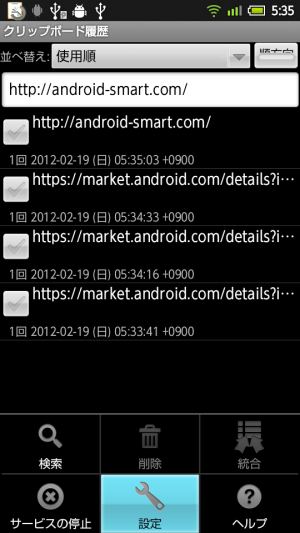 「クリップボード履歴」をホーム画面などから起動すると、コピーしたテキストの履歴が表示され、タップすることでクリップボードにコピーされる。メニューボタンを押すと表示されるメニューの「設定」で動作設定を行える。
「クリップボード履歴」をホーム画面などから起動すると、コピーしたテキストの履歴が表示され、タップすることでクリップボードにコピーされる。メニューボタンを押すと表示されるメニューの「設定」で動作設定を行える。
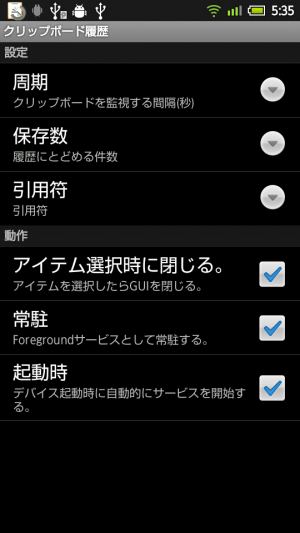 「周期」でクリップボードのテキストを監視する間隔を、「保存数」で履歴数の上限を設定できる。
「周期」でクリップボードのテキストを監視する間隔を、「保存数」で履歴数の上限を設定できる。
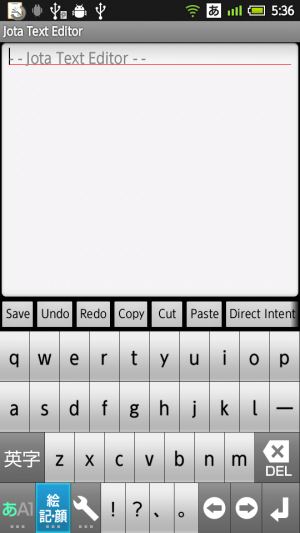 テキスト入力中に過去にコピーしたテキストを入力したくなったら、日本語入力エンジンのマッシュルーム拡張アプリ呼び出し操作を行おう。
テキスト入力中に過去にコピーしたテキストを入力したくなったら、日本語入力エンジンのマッシュルーム拡張アプリ呼び出し操作を行おう。
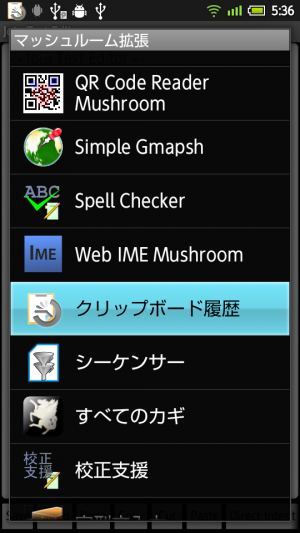 マッシュルーム拡張アプリの一覧が表示されたら、「クリップボード履歴」の項目を選択する。
マッシュルーム拡張アプリの一覧が表示されたら、「クリップボード履歴」の項目を選択する。
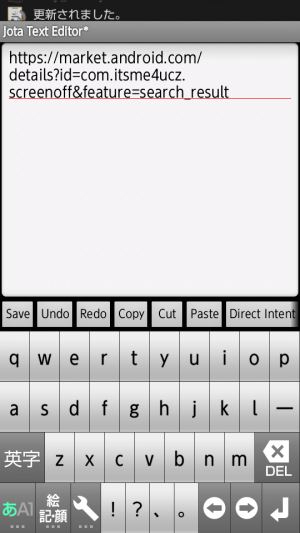 呼び出し元のテキスト入力欄に、タップした項目のテキストが入力されるぞ。
呼び出し元のテキスト入力欄に、タップした項目のテキストが入力されるぞ。
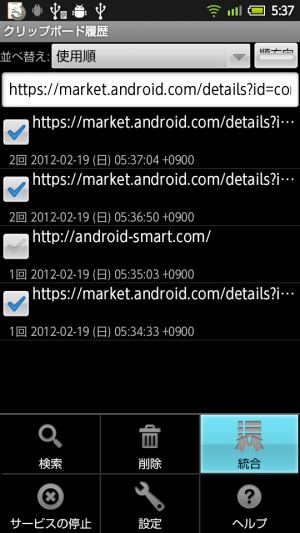 項目の左のチェックボックスにチェックを入れ、メニューの「削除」を押せば、不要な履歴項目をまとめて削除できる。また、「統合」を押せば、選択したテキストを改行区切りで連結したテキストが履歴の先頭に追加されるぞ。
項目の左のチェックボックスにチェックを入れ、メニューの「削除」を押せば、不要な履歴項目をまとめて削除できる。また、「統合」を押せば、選択したテキストを改行区切りで連結したテキストが履歴の先頭に追加されるぞ。
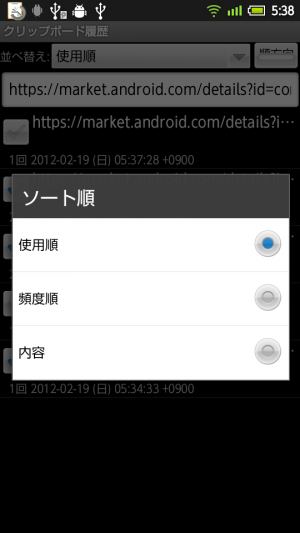 上部の「並び替え」の欄をタップすると、履歴項目の並び順を変更できる。
上部の「並び替え」の欄をタップすると、履歴項目の並び順を変更できる。
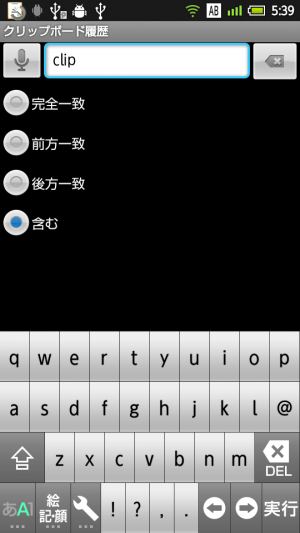 メニューの「検索」を押すと、このようなキーワード入力欄が表示され、条件に一致する履歴項目を絞り込み表示できる。なお、現在の所、初期状態で「完全一致」が選択されているので、「含む」に切り替えて利用しよう。
メニューの「検索」を押すと、このようなキーワード入力欄が表示され、条件に一致する履歴項目を絞り込み表示できる。なお、現在の所、初期状態で「完全一致」が選択されているので、「含む」に切り替えて利用しよう。
関連記事

クリップボードの履歴を保存し、過去にコピーしたテキストを貼り付けられる「ClipStore」

ブラウザなどでテキストをコピーしづらいときは「Select Text」を使おう

Google日本語入力利用時にマッシュルーム拡張を使いたければ「マッシュドアー」や「マッシュルームシーケンサー」を使おう

Webページの特定の文章だけコピーしてメモ帳に貼り付ける

登録文字列の一部や短縮ワードを入力するだけで定型文を入力できる「Cliboid」

ほかのアプリの画面を表示しつつテキストを入力したければ「Skip Memo」を使おう

NFC対応端末同士でクリップボードのテキストを素早く転送できる「Clipboard Beam」

愛用のファイルマネージャで選択したファイルのパスをテキスト入力欄に貼り付けられる「FilePickMushroom」

ウィジェットとしてコピー文字列履歴を表示できる「ClipboardQueue」
2012年02月19日12時18分 公開 | カテゴリー: 文書編集 | キーワード:アプリ, チップス | Short URL
ツイート
最新記事
- 肩に乗せるだけで音に包まれる!ウェアラブルネックスピーカー!
- 枕の下に置くピロースピーカー!Bluetooth接続でスマホから音楽を流しながら寝れる!
- 腕に巻いて使えるウェアラブルスピーカー!IPX6防水で急な雨にも安心!
- ミニモバイルバッテリーの新定番!折りたたみ式のLightningコネクター搭載!
- コネクター搭載の3in1モバイルバッテリー!iPhoneもAndroidもおまかせ!
- ケーブル不要でiPhoneもApple Watchも!5000mAhの大容量モバイルバッテリー!
- TSAロック付きスーツケースベルト! 頑丈なロックフックで安心な旅行を!
- 4in1の大容量モバイルバッテリー!スマホもタブレットもゲーム機も!
- 10000mAh大容量ワイヤレスモバイルバッテリー!Apple Watchの充電も出来る!
- コンパクトな手のひらサイズ。だけど、かなりタフ!どこでも使えるバックハンガー!
- ダンボールを挿すだけ!持ち運び出来るダンボールストッカー!
- コンパクトで高品質なケーブル!6in1のユニークデザインなケーブル!
- 洗練されたシンプルなボディバッグ!自由で快適な背負い心地!
- リラックスして座りやすい座椅子!回転するのでパソコンや読書等に最適!
- ゆったりくつろげる、至福の時間!肘つき座椅子!
- 究極進化、三刀流座椅子!ソファの座り心地みたいな回転座椅子!
- 磁力で自分でまとまる!フラット平形タイプのUSB-Cケーブル!
- 首と肩がホッとする枕!首肩温め機能でじんわり温まる!
- USB-Cケーブルだけで使える!アイリスオーヤマ製の27インチモニター!
- 15000mAh大容量モバイルバッテリー!ケーブル内蔵&プラグ付き!
- iPad専用磁気充電式タッチペン!ワイヤレス充電可能なスタイラスペン!
- 寒い季節には欠かせないアイテム!ドリンクを温められるカップウォーマー!
- ワンタッチで飲み物を温められる!デスクで使うのに最適!
- 柔らかい感触!心地良いさわり心地の充電式カイロ!
- 3in1防災対策の充電式カイロ!寒い季節を心地よく、あたたかく過ごそう!
- つけたら2秒ですぐ暖かい!2個セットの充電式カイロ!
- 左の手のひらにフィット!操作しやすいのせ心地のトラックボールワイヤレスマウス!
- 大容量収納可能なビジネスリュック!充実のポケット数!
- 通勤が快適な薄型なのに大容量!ノートパソコンも安全に収納!
- シンプルで洗練されたデザイン!どんな服装にも似合うビジネスリュック!

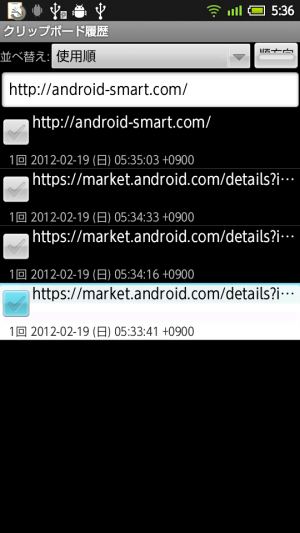
 【まとめ】Fireタブレットをさらに楽しめる必携アプリ
【まとめ】Fireタブレットをさらに楽しめる必携アプリ まとめ買いがお得なアプリストア専用「Amazonコイン」
まとめ買いがお得なアプリストア専用「Amazonコイン」 Amazonプライムはドコモやauならクレカ無しでも利用可能!
Amazonプライムはドコモやauならクレカ無しでも利用可能! グラフィック性能は2倍以上!新旧「Fire HD 10」の処理性能をベンチマーク比較
グラフィック性能は2倍以上!新旧「Fire HD 10」の処理性能をベンチマーク比較 Amazonプライム会費がギフト券だけでも支払い可能に!(ただし無料体験不可)
Amazonプライム会費がギフト券だけでも支払い可能に!(ただし無料体験不可) 【特集】開発者でない人でも役立つ機能が満載!!USBデバッグ接続を徹底活用せよ
【特集】開発者でない人でも役立つ機能が満載!!USBデバッグ接続を徹底活用せよ ダイソーの「積み重ね整理棚」はFireタブレットを枕の上に固定するのに最適!
ダイソーの「積み重ね整理棚」はFireタブレットを枕の上に固定するのに最適! かわいいキャラが憂鬱な気分を癒してくれるパズルゲーム特集
かわいいキャラが憂鬱な気分を癒してくれるパズルゲーム特集 2000円を切るスマート赤外線リモコンで家電をスマートホーム化!!
2000円を切るスマート赤外線リモコンで家電をスマートホーム化!! ポイント還元付きでお得なAmazonギフト券のチャージタイプ
ポイント還元付きでお得なAmazonギフト券のチャージタイプ FireタブレットでYouTubeを見るなら「NewPipe」
FireタブレットでYouTubeを見るなら「NewPipe」 8コア2GHzに高速化したAmazon「Fire HD 10」の新モデルが登場!
8コア2GHzに高速化したAmazon「Fire HD 10」の新モデルが登場! Amazon開発者アカウントを作成してAlexaスキルを自作しよう
Amazon開発者アカウントを作成してAlexaスキルを自作しよう Amazon「Fire HD 8」タブレットにNewモデルが登場!
Amazon「Fire HD 8」タブレットにNewモデルが登場! Google Playは課金アイテムを買うのを躊躇っていると100円引きにしてくれる!?
Google Playは課金アイテムを買うのを躊躇っていると100円引きにしてくれる!?
あんスマソーシャルアカウント